Activer AI Actions dans l’Explorateur de fichiers de Windows 11
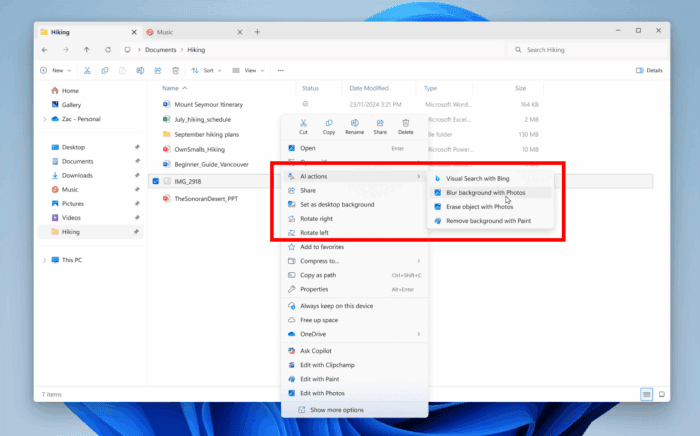
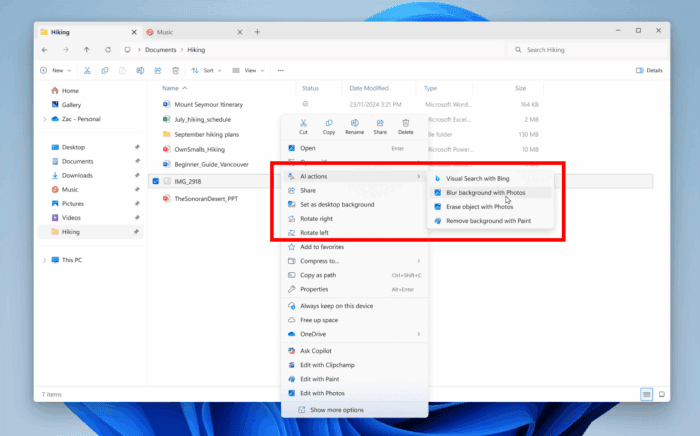
Contexte et prérequis
AI Actions est une nouvelle collection d’outils alimentés par l’IA intégrés à l’Explorateur de fichiers. À ce stade, Microsoft le diffuse progressivement via les canaux Insider. Vous aurez besoin :
- d’un PC exécutant Windows 11 build 26120.4151 (KB5058486) ou ultérieur ;
- d’un compte Insider inscrit dans les canaux Dev ou Bêta ;
- d’un utilitaire tiers nommé ViveTool (outil en ligne de commande) ;
- des droits administrateur pour exécuter les commandes.
Remarque importante : il n’est pas nécessaire d’avoir un PC Copilot+ pour utiliser AI Actions — une installation standard de Windows 11 suffit.
Vérifier la version de Windows
Ouvrez Exécuter (Touche Windows + R), tapez winver et validez. La fenêtre indique la build. Vous pouvez aussi aller dans Paramètres > Système > Informations système.
Méthode étape par étape pour activer AI Actions
- Téléchargez ViveTool depuis GitHub et décompressez-le dans un dossier facile d’accès (par exemple C:\Vive).
- Ouvrez l’Invite de commandes en tant qu’administrateur : cliquez sur Démarrer, tapez cmd, clic droit puis Exécuter en tant qu’administrateur.
- Accédez au dossier ViveTool :
cd C:\Vive- Exécutez la commande d’activation :
vivetool /enable /id:54792954,55345819,48433719- Redémarrez votre PC.
Après le redémarrage, faites un clic droit sur un fichier image (JPG/JPEG/PNG). Vous devriez voir l’entrée AI Actions dans le menu contextuel.
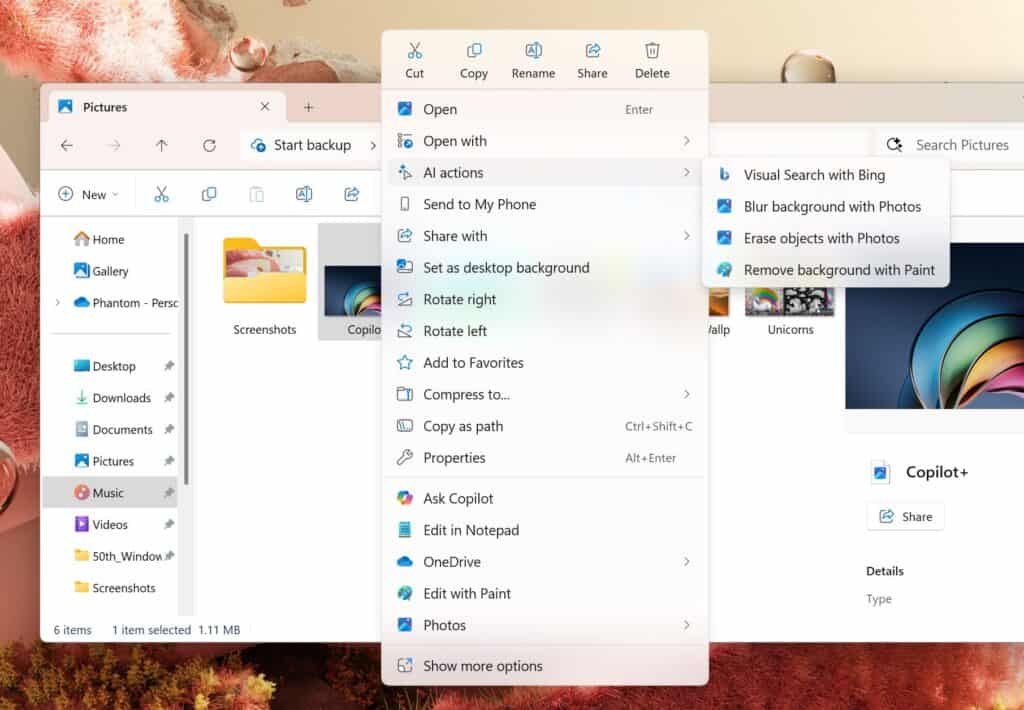 Image : X/@Phantomofearth
Image : X/@Phantomofearth
Ce qui fonctionne aujourd’hui
Actuellement, AI Actions dans l’Explorateur de fichiers prend en charge les formats d’image JPG, JPEG et PNG. Fonctions disponibles :
- suppression de l’arrière‑plan ;
- flou / profondeur de champ ;
- effacement d’objets.
Microsoft a indiqué que d’autres types de fichiers seront ajoutés plus tard, notamment les fichiers Microsoft 365, avec des options de résumé de documents et génération de FAQ.
Alternatives et approches différentes
- Utiliser l’application Photos de Windows ou un éditeur d’images dédié (GIMP, Photoshop) pour des retouches avancées sans activer de flags expérimentaux.
- Tester des outils en ligne d’IA pour la suppression d’arrière‑plan si vous préférez éviter l’installation d’utilitaires tiers.
- Pour les environnements professionnels, tester d’abord sur une machine virtuelle ou un poste de test avant d’appliquer la modification en production.
Checklist rapide (rôles)
- Administrateur système : vérifier build, télécharger ViveTool, appliquer la commande, documenter la modification.
- Utilisateur avancé / Power user : sauvegarder le travail, suivre la procédure, signaler tout comportement anormal.
- Utilisateur standard : demander au service IT si vous ne possédez pas les droits admin.
Dépannage courant
Si AI Actions n’apparaît pas :
- Vérifiez la build (winver).
- Confirmez que vous avez exécuté l’Invite de commandes en tant qu’administrateur.
- Assurez‑vous que ViveTool est la version la plus récente ; retéléchargez depuis GitHub si nécessaire.
- Désactivez temporairement l’antivirus s’il bloque l’exécution (veillez aux politiques d’entreprise).
- Réexécutez la commande d’activation puis redémarrez.
- Si besoin, annulez les flags :
vivetool /disable /id:54792954,55345819,48433719- Vérifiez les logs d’événements Windows si des erreurs apparaissent.
Important : n’exécutez que des binaires connus et vérifiez l’authenticité des téléchargements.
Mini‑méthodologie pour déploiement sécurisé en entreprise
- Créer une VM de test avec la même build Windows.
- Appliquer ViveTool et tester l’intégration avec les outils métiers.
- Évaluer l’impact sur la sécurité et la conformité (DLP, logs).
- Documenter la procédure de désactivation en cas de régression.
- Planifier un déploiement pilote sur un petit périmètre.
Critères d’acceptation / Cas de test
- Après activation et redémarrage, un clic droit sur une image JPG/JPEG/PNG affiche « AI Actions » dans le menu contextuel.
- Les actions (suppression d’arrière‑plan, flou, effacement d’objet) s’exécutent sans erreur et génèrent un résultat modifiable.
- La fonctionnalité n’affecte pas l’ouverture normale des fichiers ni la stabilité systémique.
Contre‑exemples et limites
- Si votre PC n’est pas dans les canaux Insider ou si la build est antérieure à 26120.4151, l’activation via ViveTool peut ne rien révéler.
- Certaines fonctionnalités avancées prévues pour Microsoft 365 ne sont pas encore disponibles.
- Les fonctionnalités IA locales peuvent varier selon la configuration matérielle et les composants installés.
Sécurité et confidentialité
AI Actions traite des images locales ; en l’état, aucune donnée cloud additionnelle annoncée n’est requise pour les opérations basiques d’image. Néanmoins :
- Évaluez la politique de confidentialité si des traitements cloud sont activés ultérieurement.
- Vérifiez la conformité GDPR si vous traitez des données personnelles sensibles.
FAQ
Q : Ai‑je besoin d’un compte Copilot+ pour utiliser AI Actions ?
R : Non. Une installation standard de Windows 11 répondante à la build requise suffit.
Q : Comment revenir en arrière si je rencontre un problème ?
R : Exécutez la commande ViveTool en mode disable pour retirer les flags, puis redémarrez.
Q : AI Actions fonctionne‑t‑il sur les fichiers Word/Excel aujourd’hui ?
R : Pas encore. Le support Microsoft 365 est annoncé mais pas encore déployé pour la plupart des utilisateurs.
Résumé
AI Actions apporte des outils IA pratiques directement dans l’Explorateur de fichiers pour les images. Si vous êtes sur la bonne build, vous pouvez activer ces fonctionnalités via ViveTool en quelques étapes. Testez d’abord sur une machine non critique, documentez la procédure et suivez les étapes de dépannage si nécessaire.
Crédit : procédure adaptée à partir des partages de @Phantomofearth et Neowin.
Matériaux similaires

Surveillance Apache Tomcat — compteurs et règles

Protégez-vous du clickjacking

Fonds différents par écran sur Android

Supprimer vos données des courtiers en ligne

Fonds d’écran différents par écran Android
